如何在各种设备上轻松查询MAC地址并确保网络安全
在当今的网络世界里,MAC地址是一个非常重要的概念。它就像我们每个人的身份证号一样,是每个网络设备独有的标识。这篇文章会详细讲解MAC地址的基本概念以及查询它的常见应用场景。通过了解这些内容,你可以更好地管理自己的网络设备,同时也能确保网络安全。
MAC地址的基本概念

大家好,今天我想和你们聊聊MAC地址这个话题。MAC地址全称是Media Access Control Address,也就是介质访问控制地址。简单来说,它是硬件制造商为每个网络接口控制器分配的一个唯一标识符。就像每辆车都有一个车牌号一样,每个联网设备也有一个独一无二的MAC地址。有了这个地址,设备之间才能在网络中准确地识别彼此,并进行数据交换。
从技术角度来说,MAC地址由12个十六进制数字组成,通常以冒号或连字符分隔成六组。比如“00:1A:2B:3C:4D:5E”这样的格式。虽然看起来复杂,但其实它包含了很多信息。前六位代表了设备制造商的身份,后六位则是该设备的具体编号。所以无论你在哪里,只要知道这个地址,就能追踪到具体的设备。
查询MAC地址的常见应用场景
接下来聊聊为什么要查询MAC地址。其实,在日常生活中,我们可能经常需要用到它。比如说,当你想设置家庭路由器的安全规则时,就可以通过绑定特定设备的MAC地址来限制网络访问。这样即使有人知道了你的Wi-Fi密码,也无法连接到网络,因为他们的设备没有被授权。
另外,在企业环境中,IT管理员也需要用到MAC地址来进行资产管理。例如,当公司发放笔记本电脑给员工时,记录下每台设备的MAC地址就显得尤为重要。这样如果某天发现有未知设备接入公司网络,就可以迅速定位并采取措施。此外,在一些公共场所,如咖啡厅或机场,管理员也会利用MAC地址统计客流情况或者优化网络资源分配。
在上一章中,我们了解了MAC地址的基本概念以及它的重要作用。接下来,我会详细讲解如何在不同操作系统中通过命令行查询MAC地址。无论你是Windows用户、Linux爱好者还是macOS粉丝,这篇文章都会提供简单易懂的操作步骤。
在Windows系统中使用命令行查MAC地址
作为一位经常使用Windows系统的用户,我发现通过命令行查询MAC地址其实非常方便。首先需要打开命令提示符,你可以直接在开始菜单搜索“cmd”来启动它。接着,在命令提示符窗口输入“ipconfig /all”并按下回车键。很快,屏幕上就会显示当前计算机的所有网络配置信息。在这其中,你会看到一个名为“物理地址”的字段,这就是你设备的MAC地址。
有时候,如果你连接了多个网络适配器,比如以太网和Wi-Fi同时开启,那么每个适配器都会有对应的MAC地址。这时候只需要找到自己正在使用的那个网络接口即可。记得查看名称是否匹配,这样就不会搞混啦。
如何通过命令行查MAC地址于Linux系统
对于喜欢折腾Linux的朋友来说,查询MAC地址同样是一件轻松的事情。在大多数Linux发行版中,可以使用“ifconfig”或“ip”命令来获取相关信息。例如,打开终端后输入“ifconfig”,然后仔细观察输出结果中的“ether”或者“HWaddr”部分,那里就是你的MAC地址。
如果系统中安装了较新的工具链,可能需要改用“ip addr show”命令。这个命令会列出所有网络接口及其属性,包括MAC地址。相比“ifconfig”,这种方法更加现代化,功能也更强大。不过不用担心,无论是哪种方式,最终都能准确找到你需要的信息。
macOS下利用终端查询MAC地址的方法
最后,让我们来看看macOS用户如何操作。苹果电脑内置了一个强大的终端应用程序,可以帮助我们快速完成任务。首先打开“应用程序 > 实用工具 > 终端”。然后输入“ifconfig”命令,就像在Linux中一样,你会看到各个网络接口的详细信息。在这里,“ether”后面跟着的就是MAC地址。

值得注意的是,macOS可能会显示多个网络接口,例如Wi-Fi(通常标记为en0)和蓝牙等。如果只想查询特定的接口,可以在命令后面加上它的名字,例如“ifconfig en0”。这样就能直接定位到相关数据,省去不少麻烦。
通过以上内容,我们可以看到无论在哪种操作系统中,查询MAC地址都是一项基础但非常实用的技能。只要掌握了正确的命令,就可以轻松搞定。
在这一章中,我会带你了解如何在手机、路由器以及其他智能设备上查询MAC地址。无论是Android还是iOS,甚至是家里的打印机或智能家居设备,找到它们的MAC地址其实并不复杂。接下来,我将从多个角度为你详细讲解这些方法。
手机设备(Android与iOS)上查找MAC地址步骤
作为一位经常使用手机的人,我发现查询手机的MAC地址其实非常简单。对于Android用户来说,只需进入“设置”应用,然后找到“关于手机”选项。在这里,你可以滑动页面直到看到“状态”或者“Wi-Fi MAC地址”字段。有些较新的安卓系统可能需要先点击“全部规格”才能找到相关信息。不过不用担心,只要耐心寻找,总能找到这个关键信息。
而对于iOS用户,查询过程也类似但稍有不同。打开“设置”应用后,选择顶部的“通用”选项,接着点击“关于本机”。在弹出的页面中,你会看到一个名为“Wi-Fi 地址”的条目,这就是你的MAC地址。需要注意的是,苹果近年来对隐私保护越来越重视,因此某些设备可能会显示一个随机生成的地址。如果遇到这种情况,可以查阅官方文档了解更多细节。
路由器和网络设备中的MAC地址定位方式
除了手机,路由器也是我们日常生活中常用的网络设备之一。想知道路由器的MAC地址吗?通常可以在设备背面的标签上直接找到。如果你希望通过管理界面查询,那就更方便了。登录路由器的管理后台,一般可以通过浏览器访问默认网关地址(例如192.168.0.1)。进入后,在“状态”或“网络设置”页面中,你就能轻松找到MAC地址。
有时候,我们还需要知道连接到路由器的其他设备的MAC地址。这时,可以查看路由器的“已连接设备”列表。大多数现代路由器都会清晰列出每个设备的名称、IP地址以及对应的MAC地址。这样不仅便于管理网络,还能有效防止未经授权的设备接入。
其他智能设备(如打印机、智能家居设备)上的MAC地址查询
最后,让我们来看看那些不太常见的智能设备。比如打印机,通常会在说明书或机身标签上标注MAC地址。如果想通过软件查询,可以参考打印机的操作手册,找到相关设置菜单。以某款常见激光打印机为例,进入“网络配置”页面即可看到MAC地址。
至于智能家居设备,比如智能灯泡或摄像头,查询过程也十分直观。下载并安装对应品牌的官方应用程序,登录账户后绑定设备。在设备详情页面中,往往会有“高级设置”或“网络信息”选项,其中就包含MAC地址。即使找不到明确说明,也可以尝试联系厂商客服获取帮助。
通过以上内容,我们可以发现,无论是在手机、路由器还是其他智能设备上,查询MAC地址都是一项基础且实用的操作。掌握这些技巧,会让你在网络管理和设备配置时更加得心应手。
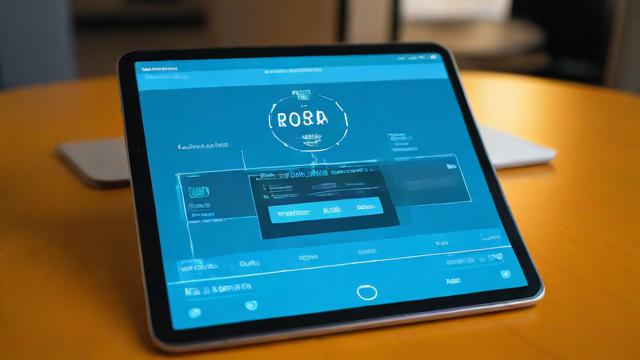
在前面的章节中,我已经详细介绍了如何在各种设备上查询MAC地址。但在实际操作过程中,难免会遇到一些问题或者疑惑。这一章,我将结合自己的经验,为你解答常见的疑问,并提醒你在查询MAC地址时需要注意的安全事项和隐私保护。
查询过程中可能遇到的问题及解决办法
有时候,我们在查询MAC地址时可能会碰到一些小麻烦。比如,在Windows系统中使用命令行查询时,输入ipconfig /all后发现显示的MAC地址与预期不符。这可能是由于虚拟网络适配器或其他软件的影响导致的。为了解决这个问题,可以尝试禁用不必要的网络适配器,然后再重新运行命令。这样通常就能看到正确的MAC地址了。
另外,有些用户反映在iOS设备上找不到“Wi-Fi 地址”字段。这是因为苹果公司为了加强用户隐私保护,从某个版本开始引入了随机化MAC地址的功能。如果你也遇到了类似情况,不必担心。可以通过查阅苹果官方文档,了解具体的操作步骤,或者直接联系苹果客服获取帮助。总的来说,这类问题大多与设备的隐私设置有关,调整相关选项即可解决。
需要注意的安全事项和隐私保护
查询MAC地址虽然是一项基础操作,但我们也需要对安全和隐私保持警惕。MAC地址是设备的唯一标识符,泄露后可能会被不法分子利用,进行恶意攻击或追踪设备位置。因此,在分享MAC地址时一定要谨慎。例如,当需要向技术支持人员提供信息时,可以先确认对方的身份是否可信。
此外,如果你经常在公共网络环境下使用设备,建议启用防火墙并定期更新操作系统和应用程序。这样可以有效防止潜在的安全威胁。对于路由器等网络设备,也要定期更改管理密码,避免被他人非法访问。通过这些简单的措施,我们可以在享受便利的同时,更好地保护自己的隐私和网络安全。
总结一下,这一章主要围绕查询MAC地址过程中可能遇到的问题以及相关的安全注意事项展开。希望这些内容能够帮助你更顺利地完成操作,同时提高对隐私保护的重视程度。掌握了这些技巧,相信你会在网络世界中更加游刃有余。













